ここでは、プロフィールの設定・編集方法を解説しております。なお、運営の都合により多少画面レイアウトが異なる場合がございます。
ステップ1: ログイン
ホーム画面下「メニュー」より「ログイン」を選択しログインします。
ステップ2: 歯車マークを選択
ログインが完了すると以下画面が表示されるので、右側歯車マークを選択します。
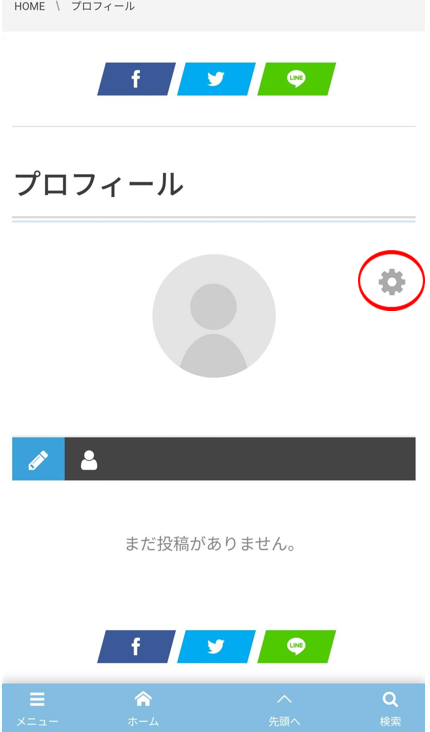
ステップ3: 「プロフィールを編集」を選択
歯車マークを選択すると以下の画面が表示されるので、「プロフィールを編集」を選択します。
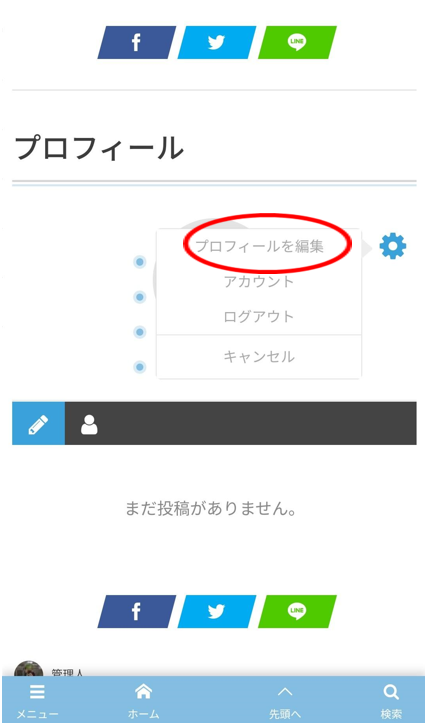
ステップ4: 「プロフィールを更新」を選択
必要事項を記入のうえ、「プロフィールを更新」を選択します。
* カメラマークを選択するとプロフィール画像を選択できます。必須ではありませんが、「登録会社一覧」にはプロフィール画像を設定されたユーザーのみ表示されます。会社外観や代表者の写真等をアップロードすることをお勧めします。
* ページ上部「あなたについて少し教えてください」の欄には会社紹介を記入してください。
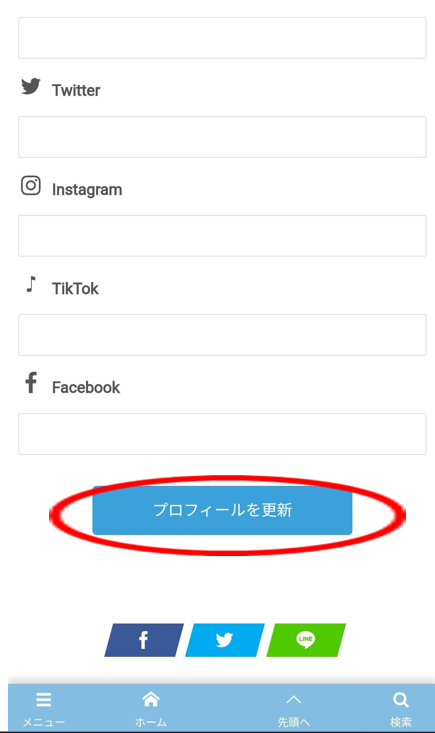
ステップ5: プロフィールの設定完了
以上でプロフィールの設定は終了です。なお、プロフィールを編集する場合もステップ1より同じ手順で変更できます。